vi skrev inte något om emulatorer för iOS nyligen och det här är en stor chans att komma tillbaka till ämnet. iNDS är vår uppfattning den bästa Nintendo DS-emulator för iOS 13 och iOS 12 tillgängliga från Cydia Repo. Installera appen utan jailbreak eller dator på iPhone 5 och uppåt. Nintendo DS emulator fungerar också på iOS 13.5.
så här installerar du iNDS på iOS
om du inte äger en dator kan du installera iNDS Emulator med webblänkar., Denna metod använder ett företagscertifikat som regelbundet återkallas av Apple. Det betyder att emulatorverktyget slutar öppna. Vi tillhandahåller några direkta nedladdningslänkar för iNDS Nintendo DS emulator. Om länkarna inte fungerar, försök igen i nästa 24h.
klicka på direkt hämta länkar från Safari för att installera iNDS Nintendo DS emulator.,
Download iNDS via iOSNinja
Download iNDS via AppMarket
Download iNDS via AppValley
Download iNDS via emu4ios
Download iNDS via TopStore
Download iNDS via iEmulators
Download iNDS iOS IPA
AltStore can activate max 3 apps on your iPhone using the free certificate., Var 7 dagar efter installationen av appar måste du avgå appar och skicka dem till Altservern (som körs på PC eller Mac), som installerar de avsända apparna tillbaka till enheten med iTunes WiFi sync (fungerar också med en USB-kabel).
Steg 1. Ladda ner AltStore och installera appen på din dator eller Mac.
eller använd något annat Cydia Impactor-alternativ för Windows eller macOS.
steg 2. Öppna Safari och ladda ner iNDS.IPA (9 MB).
steg 3. Lunch AltStore och navigera till” Mina appar ” avsnitt.steg 4. Tryck på + – knappen som finns i det vänstra högra hörnet.
Steg 5., Välj nedladdade id: N.IPA-fil att installera.
steg 6. AltStore kommer att börja installera SiNDS emulator.
Steg 7. INDS-appen kommer att vara tillgänglig från startskärmen.
Vad är iNDS?
iNDS är en förgrening av den ursprungliga iNDS emulator av William Cobb. För närvarande emulering drivs av DeSmuME gängade ARM tolk och går med nästan full fart på iPhone 5 och ovan. På grund av behovet av att mmap hela ROM-skivan i minnet stöds inte enheter med 256 MB RAM.,
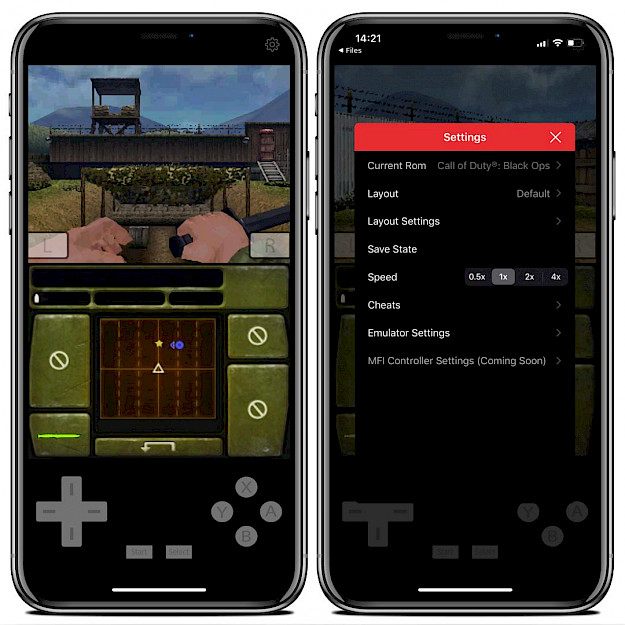
dessa enheter inkluderar iPod touch 4, iPad 1, iPhone 3GS, och något under dessa enheter. Nintendo DS-emulatorn är tillgänglig som ett open-source-projekt via GitHub för dem som är intresserade av att lära sig mer om hur det fungerar. På webbplatsen hittar du också en full ändringslogg.
iNDS för iOS är fylld med många användbara funktioner. Ladda ner Nintendo DS ROM-filer direkt till appen installerad på din iPhone. Emulatorn låter dig söka efter spel ROM-filer och ladda ner, extrahera och ställa in dem att köra från iNDS app., Det finns inget behov av att använda en PC eller Mac för att sideload spel.
Från Emulatorinställningar kan du välja styrplattan stil. vibrationsstyrka, inaktivera pekskärm, backup ROM-filer på Dropbox-konto, växla mellan tillgängliga videofilter, ändra spelhastighet, speedup emulering genom att hoppa över ramar, visa FPS, aktivera helskärmsinställningar och mycket mer., för Vibration
aktivera automatisk ljudåtergivning
Inds repository
Du är bara några steg från att installera inds från officiella Cydia källor., För att lägga till iNDS-arkivet i din lista över Cydia-källor, följ vår steg-för-steg-guide.
Steg 1. Öppna Cydia-appen på din enhet.
steg 2. Tryck lätt på källor → redigera → Lägg till den officiella iNDS Repo.
steg 3. Växla till fliken Sök och skriv iNDS.steg 4. Tryck på knappen Installera.
Steg 5. Appikonen kommer att finnas tillgänglig från startskärmen.,
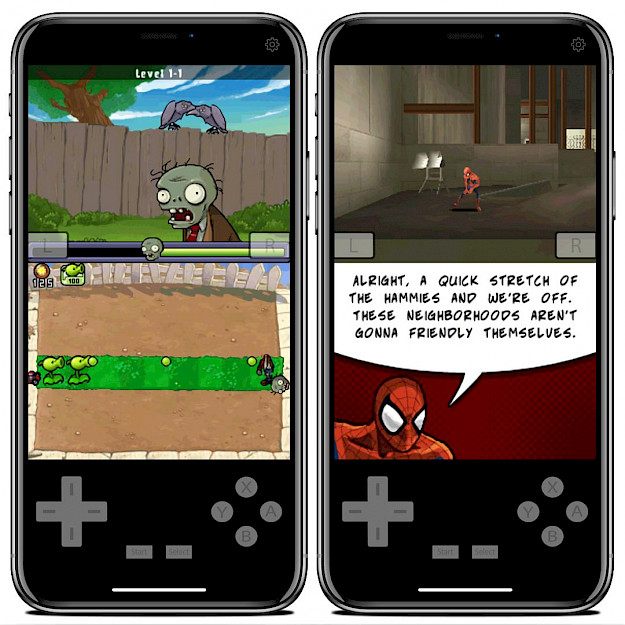
andra Nintendo DS emulatorer för iOS
Provenance
Provenance emulator är en multi-emulator front för iOS och tvOS, stödja olika Atari, Bandai, NEC, Nintendo, Sega, SNK och Sony konsolsystem. Huvudfunktionerna inkluderar alternativ för att spara stater, justera kontrollöverlagring opacitet, spela i stående eller liggande orientering.
Happy Chick
Happy Chick är en av de mest omfattande spel emulatorer som stöder arcade (MAME\FBA), gba, GBC, MD, SFC (SNES), FC (NES), PSP, N64, nds, PS1 och DC., Med hjälp av denna gratis iOS emulator kan du inte bara spela dina favoritspel utan också ladda ner dem direkt till iPhone.
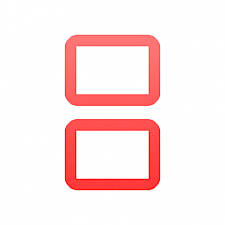
Vanliga frågor
är iNDS säkra?
att Installera iNDS emulator på din iPhone, iPad, iPod Touch är 100% säker. Applikationen testades av vårt team och nedladdning av appen är lika enkelt som att ta bort det från iOS-systemet.
Kan du spela Nintendo DS-spel på iPhone?
svaret är absolut ja. Du kan ladda ner och spela alla populära Nintendo DS-spel på iPhone installera en gratis emulator som iNDS app., I den här artikeln hittar du alla detaljer på appen.
Vad är bättre iNDS eller nds4ios?
enligt vår mening är iNDS-appen faktiskt den bästa Nintendo DS-emulatorn för iOS 13 som erbjuder alla funktioner för att ladda ner och spela konsolspel gratis. Du kommer inte hitta en bättre lösning.
varför iNDS inte fungerar?
När du försöker ladda ner iNDS utan en dator med hjälp av webblänkar kan det hända att appen inte öppnas. Certifikaten kan återkallas och därför måste du försöka igen under de närmaste timmarna eller nästa dag. Sideload IPA-filen för att få det att fungera varje gång.,
hur uppdaterar du iNDS-emulatorn?
Du kan enkelt uppdatera iNDS Emulator till den senaste versionen från vår hemsida. Om du använder Cydia för att installera tweak kommer du att bli ombedd från pakethanteraren om den nya utgåvan. Om du signerar appen med IPA-filer krävs det att du installerar om till den senaste versionen.
hur tar man bort iNDS?
om du installerade ID via AltStore kan du helt enkelt ta bort appen från startskärmen precis som alla andra appar. När du har raderat kan du installera den officiella Instagram-appen från AppStore., På jailbroken enheter gå till din lista över paket i Cydia, öppna iNDS, och ta bort den därifrån.
hur synkroniserar jag Dropbox med iNDS?
för att synkronisera Dropbox med iNDS måste du navigera till emulatorns inställningssida. Under Dropbox-sektionen hittar du alternativet för att aktivera Dropbox-synkronisering. När du har aktiverat det här alternativet måste du logga in på ditt Dropbox-konto för att tillåta att iNDS börjar synkronisera dina sparar till en Dropbox-mapp som heter ”iNDS” i rotkatalogen.
hur aktiverar jag Dropbox sync på min iPhone?,
iNDS kan automatiskt ladda upp alla dina spel sparar till din Dropbox mapp. För att aktivera Dropbox sync på min iPhone måste du tillåta iNDS emulator för att komma åt ditt Dropbox-konto. Öppna inställningssidan inuti iNDS och aktivera Dropbox sync. Från och med nu synkroniseras alla spelspar automatiskt med ditt Dropbox-konto.
Hur säkerhetskopierar jag mina iNDS?
iNDS erbjuder endast ett alternativ för att säkerhetskopiera ditt spel sparar. Om du vill skapa en fullständig säkerhetskopia inklusive Spelfiler måste du använda en stationär programvara som Tongbu Assistant eller 3utools.
Leave a Reply